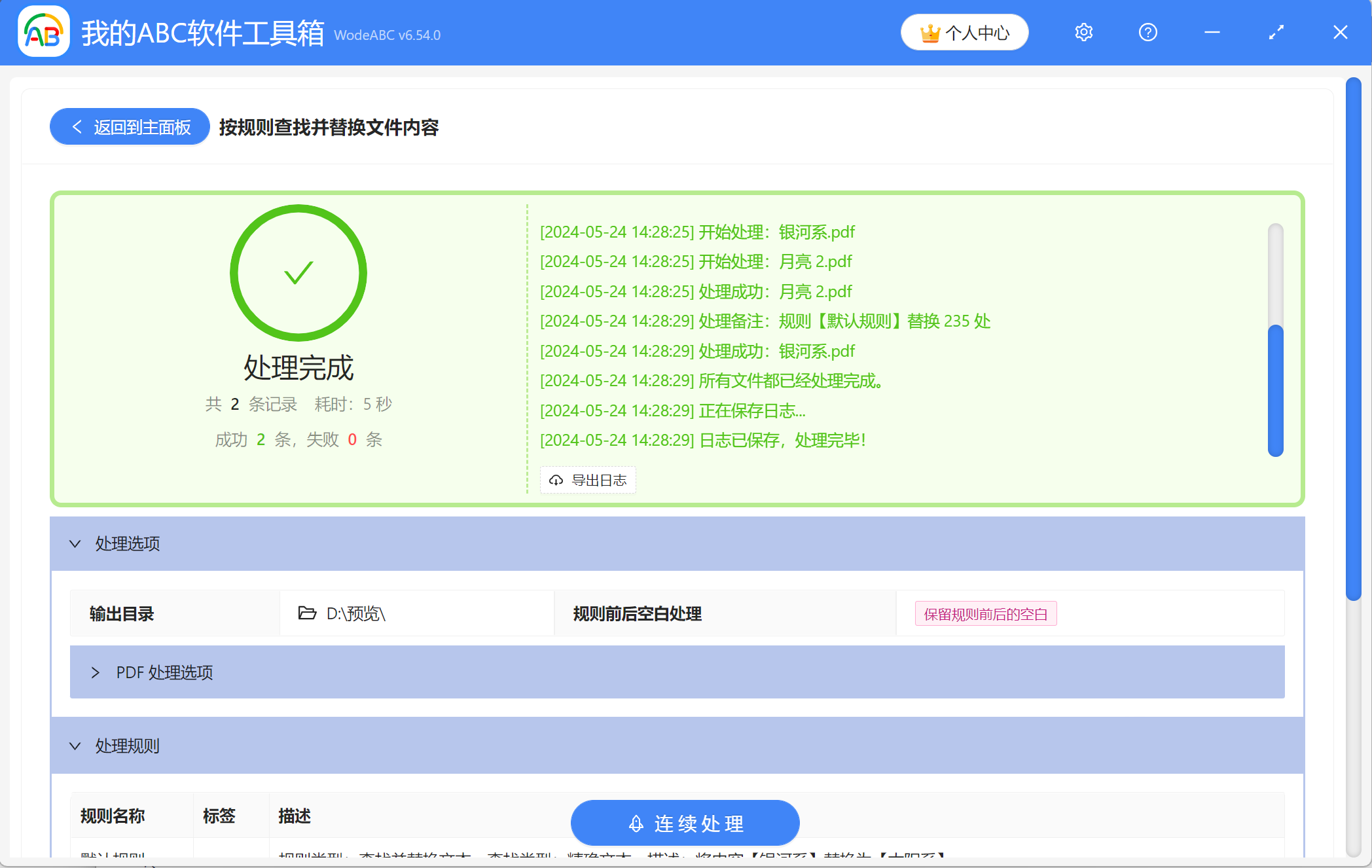在處理PDF文檔的過程中,我們有時難免會遇到需要調整當中的文字內容的情況。 如果只是一兩處地方的文字修改,使用PDF編輯器就能搞定。 但如果是需要先找到相同的文字或關鍵詞,然後再對這些一樣的內容進行替換的話,工作量可不會很小。 尤其是需要修改的文件特別多時,我們很容易在大量的頁面中看花了眼,導致出現有部分地方沒有替換到的情況。 那麼有沒有什麼好辦法,能做到同時修改大量PDF文檔中同一內容呢? 下面這個方法可別錯過,可以快速查找並替換多個PDF中的相同內容或關鍵詞,提高你的工作效率。
使用場景
當很多PDF文件中存在很多相同的文字或關鍵詞,並且需要統一改成別文字或關鍵詞時,可以利用軟件將它們快速查找出來並進行替換。 除了PDF文檔,還支持批量修改ppt、excel、txt、word等格式文件中的同一內容。
效果預覽
處理前:
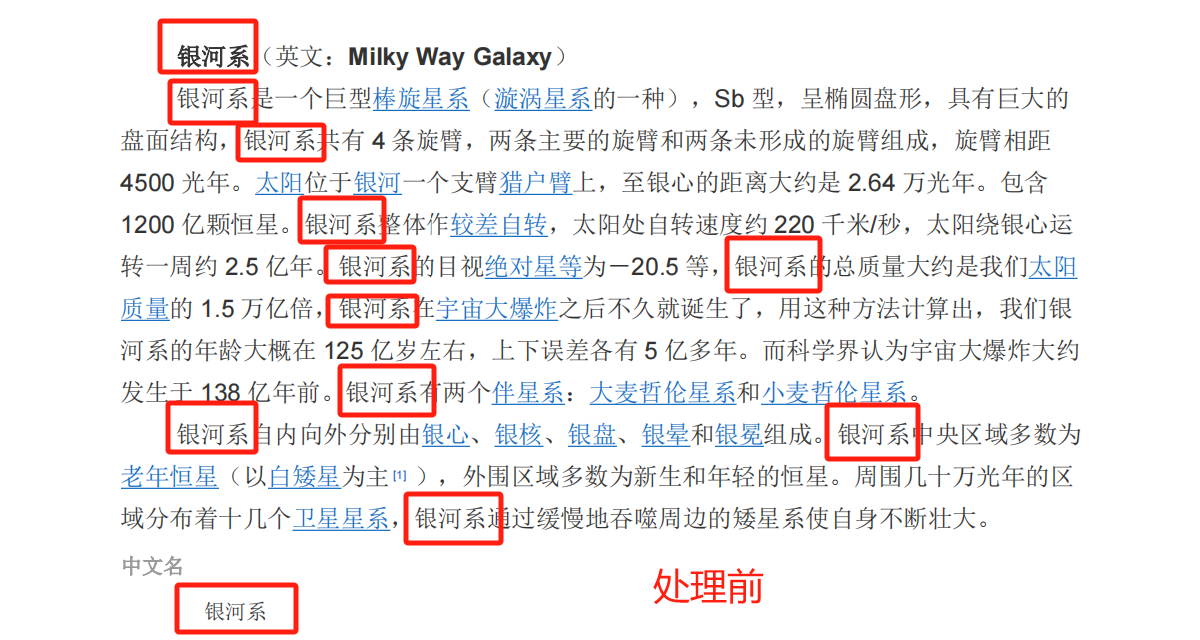
處理後:
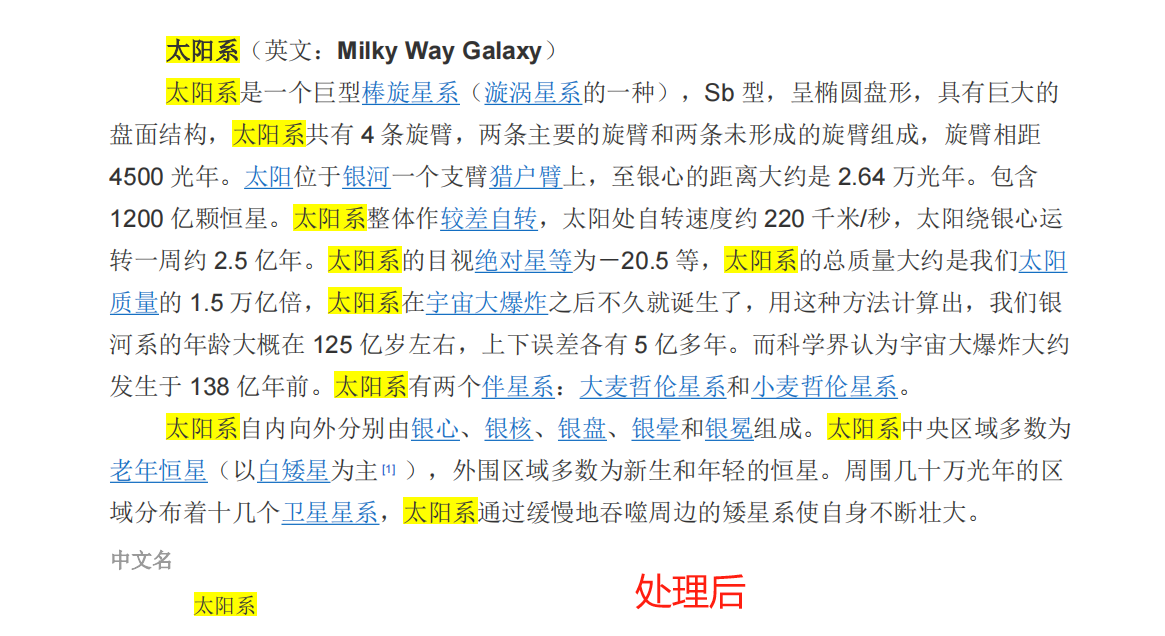
操作步驟
1、先打開【我的ABC軟件工作箱】,依次點擊【文件內容】-【按規則查找並替換文件內容】。
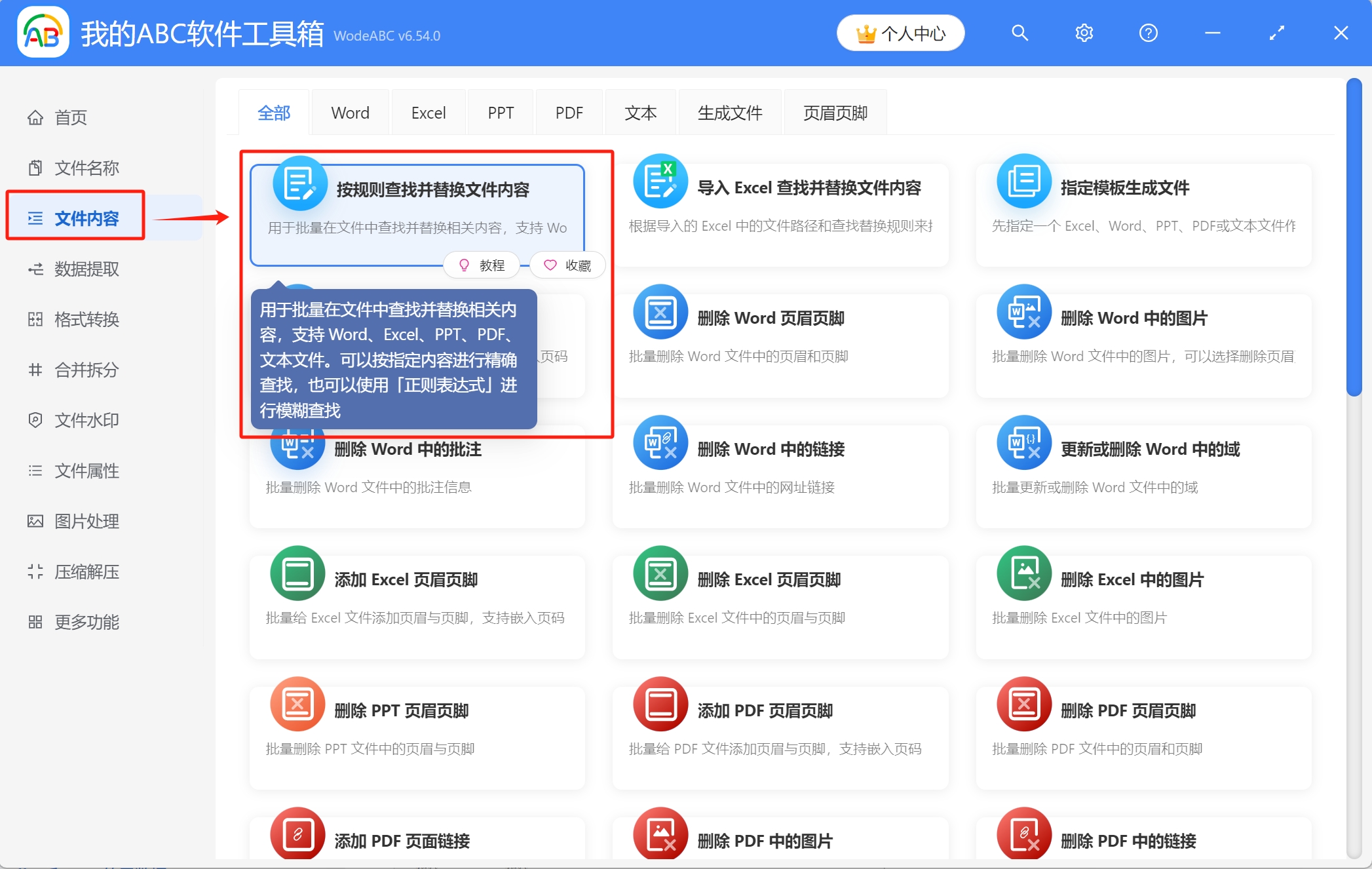
2、在這裡可以導入要處理的文件,有三種方式可選擇:直接拖放、添加文件、從文件夾中批量導入文件。
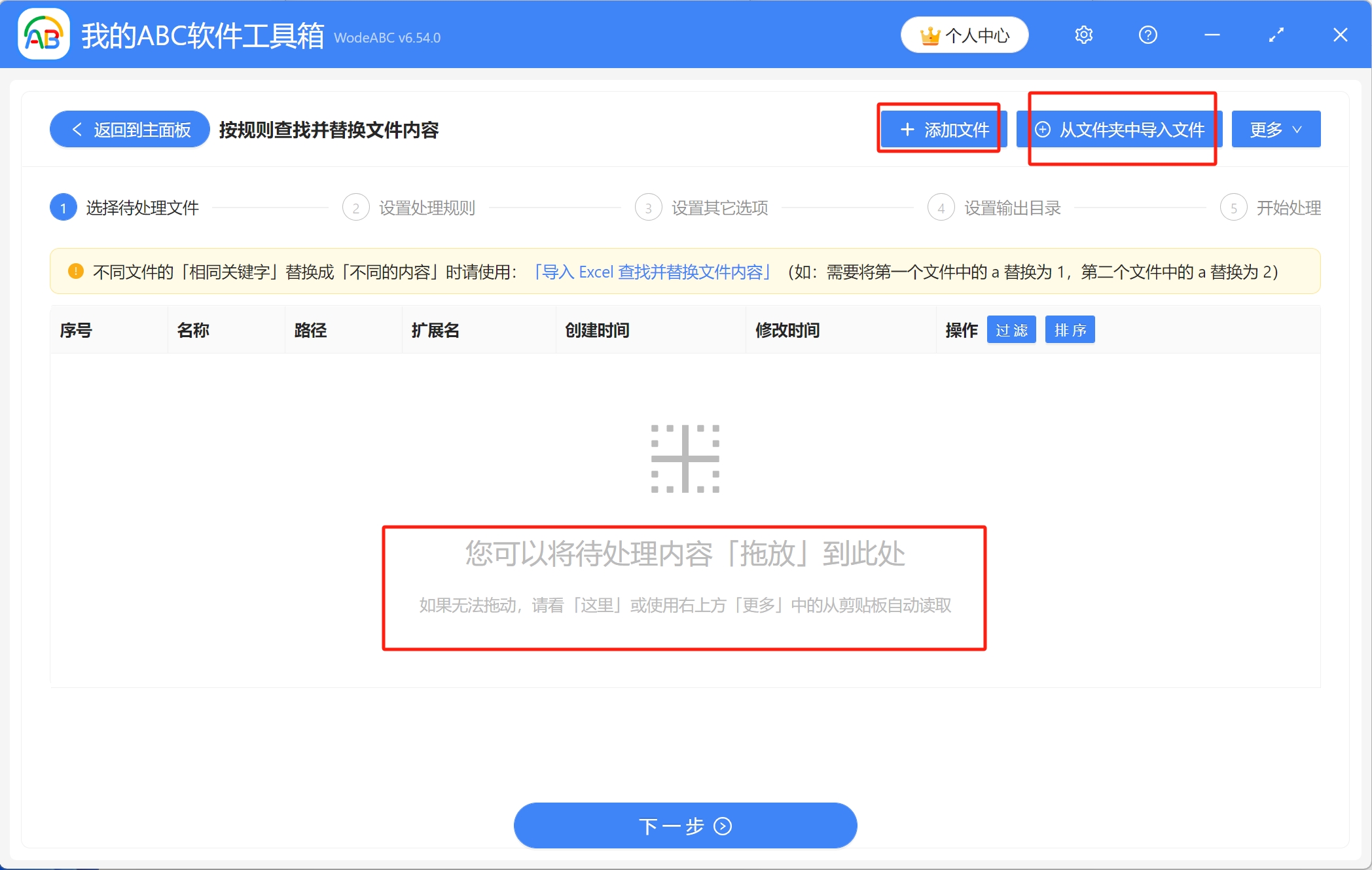
導入好後檢查一下文件是否正確,然後點下一步。
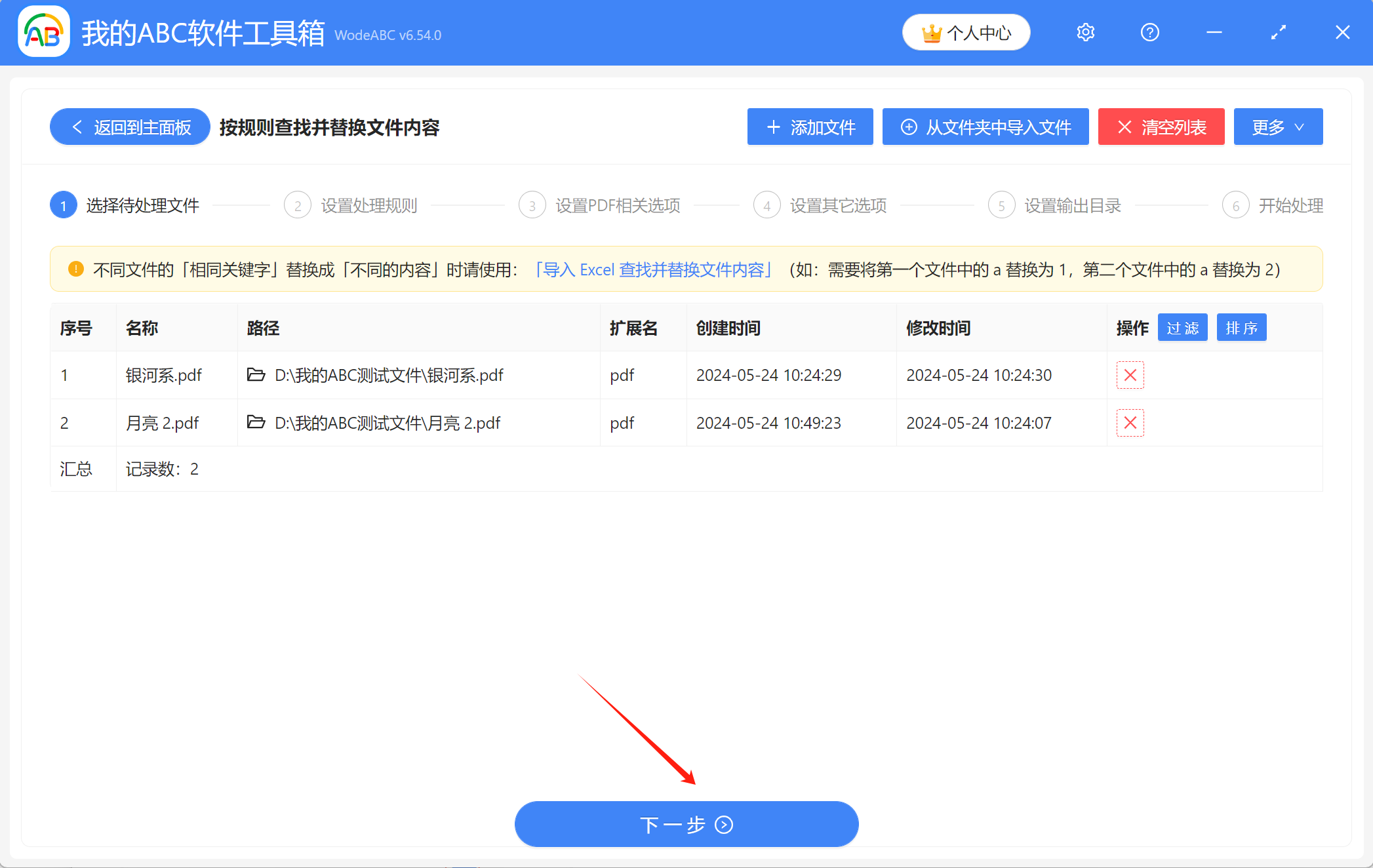
3、在這裡設置處理規則。 規則來源選【快速填寫規則】,查找類型要選擇【精確文本】。 接著可以看到下面有兩個框,第一個框填寫要查找的內容,第二個框替換要替換的內容,根據實際需求設置,圖里文字的僅作為示範。
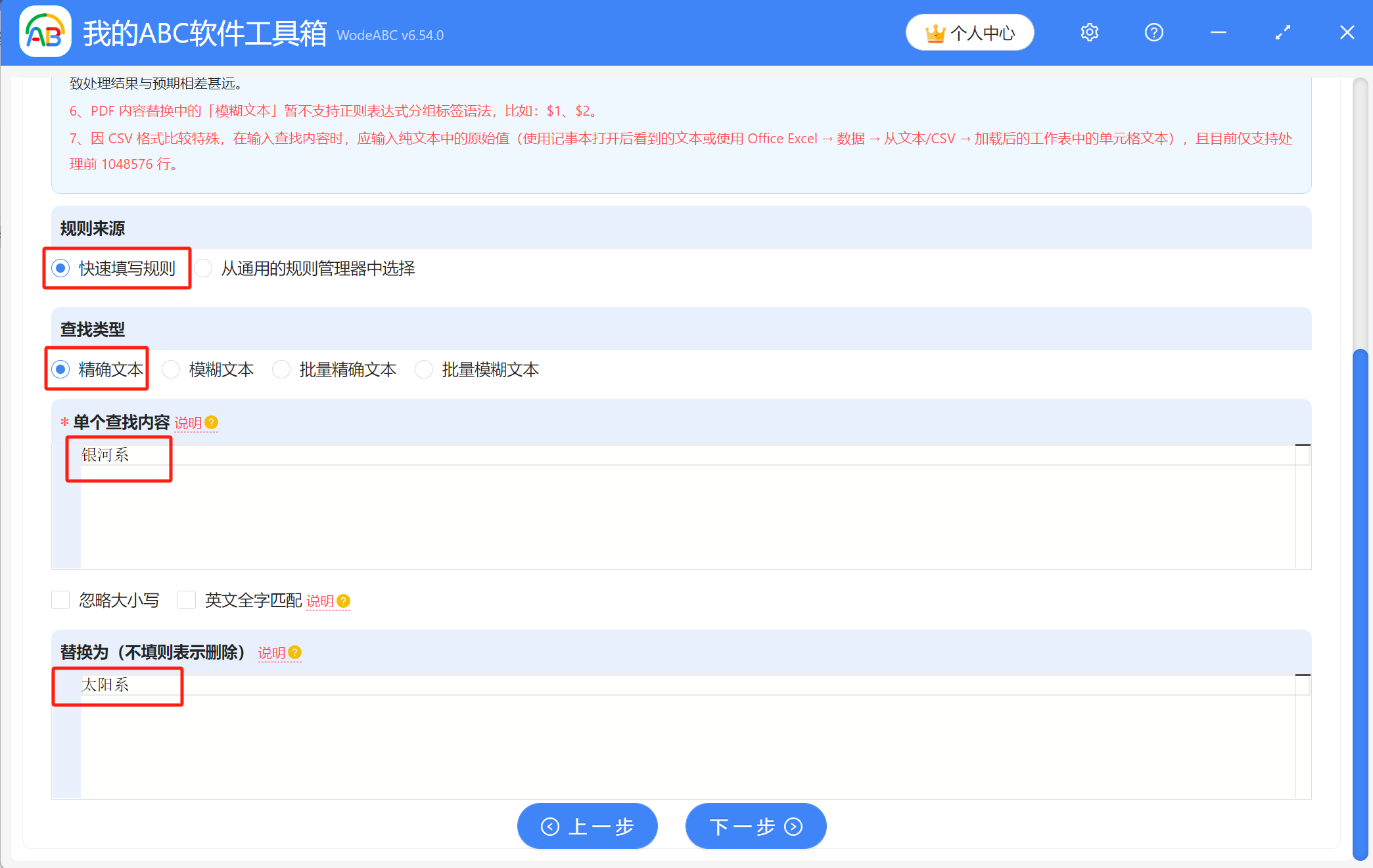
4、如果想要替換後的內容增加上顯眼的高亮,方便核對的話,可以打開文字下方按鈕的開關,如圖所示當按鈕顏色變藍則代表打開了,不需要的話不用點,接著下一步。
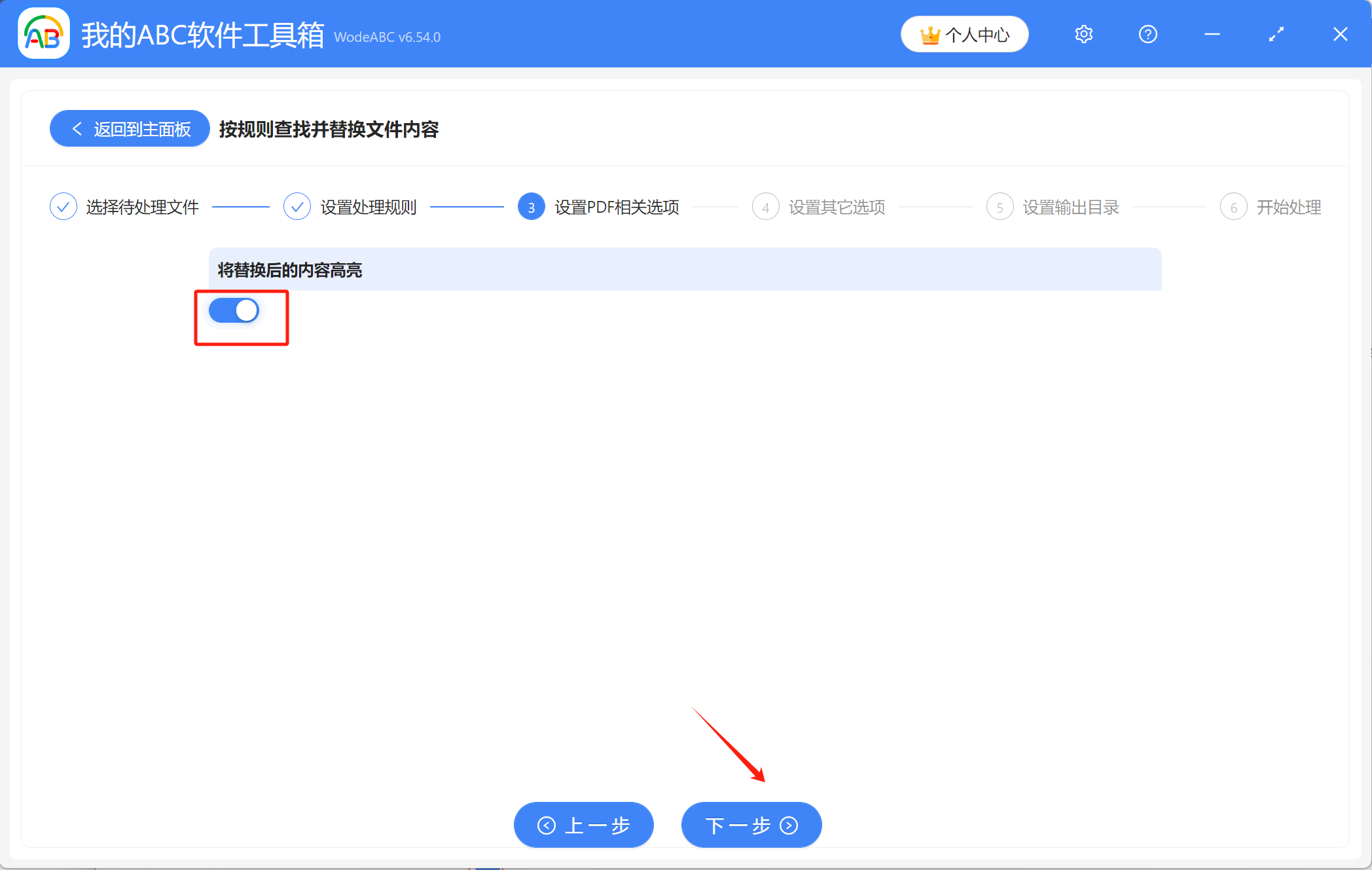
5、仔細查看說明文字,根據實際需要選擇是否要「保留規則前後的空白文本」,圖中選擇僅作為示範。
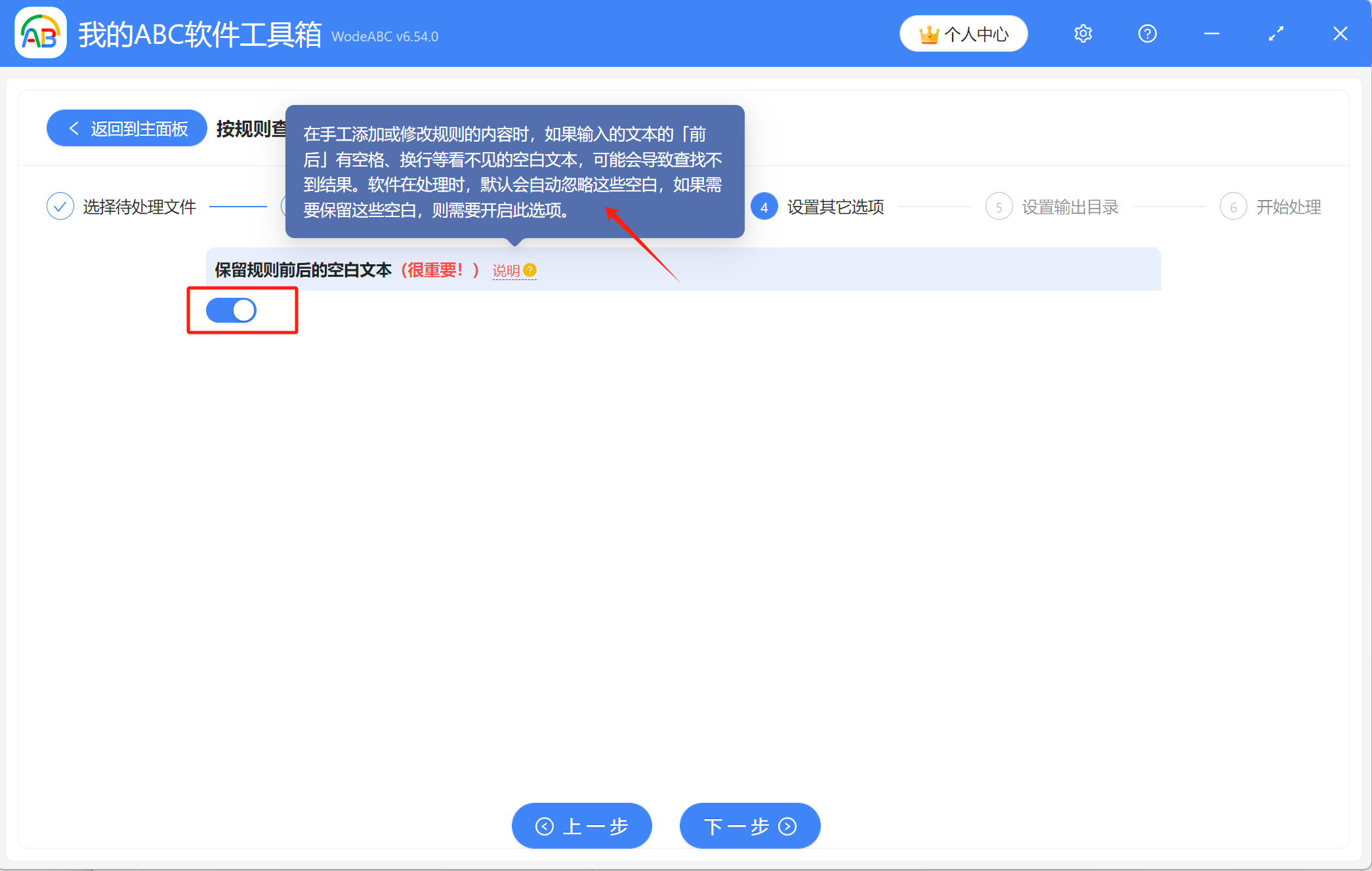
6、點擊【瀏覽】設置好處理後的PDF文件的保存位置,確認無誤後點下一步即可,進行最終的處理。
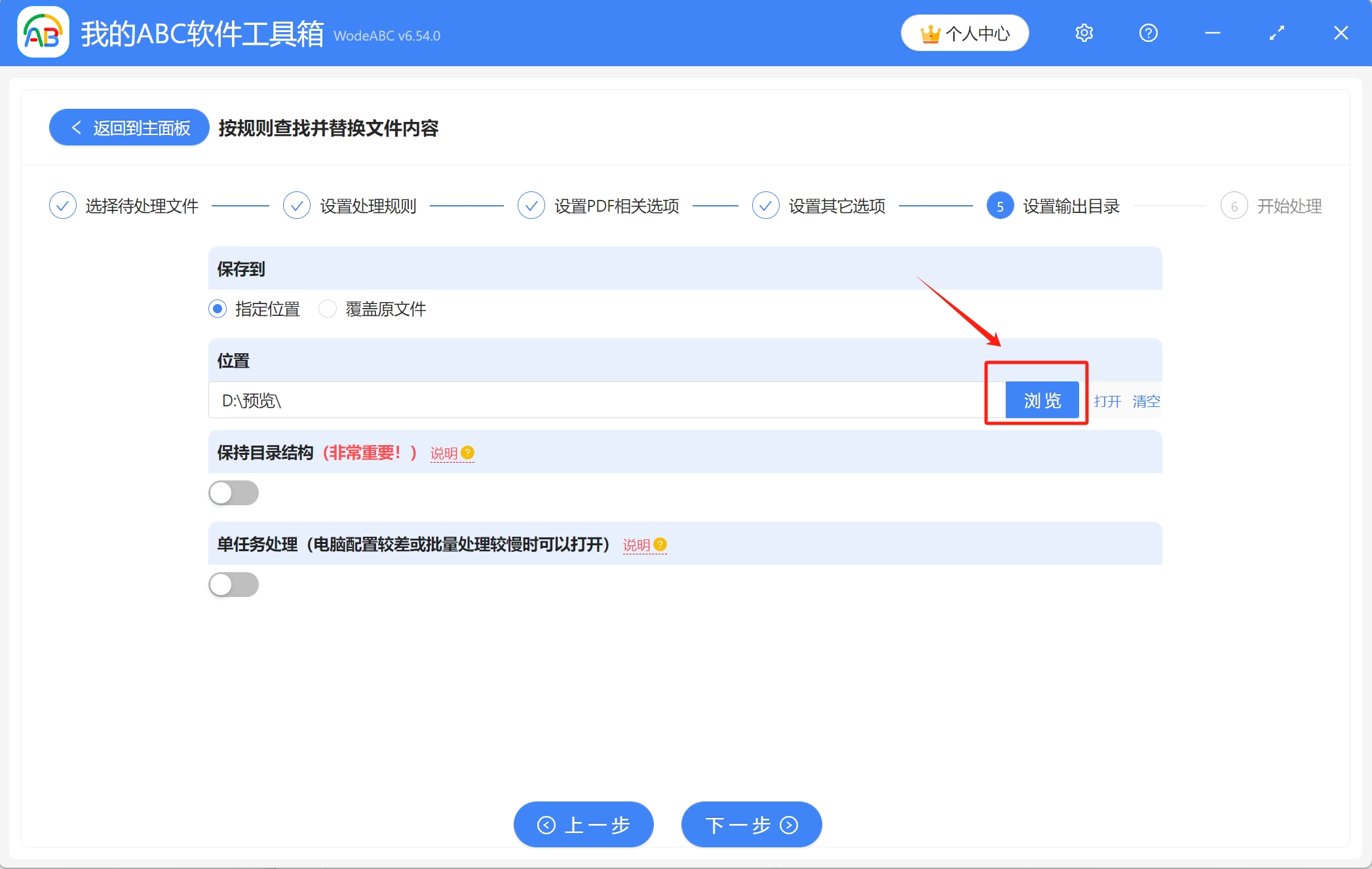
7、等待片刻,如圖出現【處理完成】字樣時,則表示已經完成了對多個PDF文件的處理,並成功將這些文檔中的相同內容進行了修改,改成我們需要的內容了。 此時可以前往保存位置進行查看。